보다 명확한 채팅을 위해 Discord에서 투명한 이모티콘 만들기
Discord에 이모티콘을 업로드해 보았지만 여전히 배경이 남아 있나요? 그래서 당신은 투명 디스코드 이모티콘 커뮤니티 서버가 표현 가능한 서버를 사용하기를 원할 수도 있기 때문입니다. 서버 소유자는 스티커, 이모티콘, 이모티콘을 사용하여 채팅방을 더욱 매력적으로 만들고 싶습니다. 그래서 이 게시물에서는 투명한 Discord 이모티콘을 만들기 위해 사진을 편집하고 배경 레이어를 제거하는 데 도움을 드리고자 합니다.
가이드 목록
1부: Discadia에서 투명한 Discord 이모티콘 찾기 2부: Discord Emoji 배경을 제거하는 2가지 방법 [온라인] 3부: 투명한 Discord 이모티콘을 만드는 Photoshop [Windows/Mac] 4부: 투명한 Discord 이모티콘에 대한 FAQ1부: Discadia에서 투명한 Discord 이모티콘 찾기
투명한 Discord 이모티콘을 작업할 때 영감을 얻으려면 Discadia를 방문하세요! 이 플랫폼은 이전에 Discor Street으로 알려졌는데, 이곳에서 가입할 수 있는 다양한 커뮤니티와 서버를 찾을 수 있습니다. 물론 개발자들은 여러분이 멋지거나, 재미있거나, 귀엽다고 생각하는 이모티콘을 더 쉽게 찾을 수 있도록 만들었습니다. 이해와 신뢰를 바탕으로 협력적인 커뮤니티 구축을 촉진하는 이상적인 플랫폼입니다.
Discadia는 점점 더 많은 스티커, 이모티콘, 이모티콘을 선택하여 웹사이트에서 검색하는 모든 항목에 대해 최상의 결과를 찾을 수 있도록 내부 알고리즘을 지속적으로 연구하고 있습니다. OCR이나 광학문자인식을 이용하면 플랫폼에서 텍스트가 포함된 스티커를 쉽게 검색할 수 있습니다. 특정 색상을 통해 모든 이모티콘을 스캔하므로 색상별로 검색할 수도 있습니다. 영감을 찾고 완벽한 Discord 이모티콘을 만든 후 Discadia에 작품을 업로드하면 서버에 나열됩니다.
2부: Discord Emoji 배경을 제거하는 2가지 방법 [온라인]
더 많은 온라인 배경 제거 프로그램이 등장하고 있습니다. 배경 레이어를 제거하는 것은 누구나 꼭 배워야 할 사진 편집 기술이기 때문입니다. 물론 투명한 배경의 Discord 이모티콘을 업로드해야 하는 경우에도 이 방법이 적용됩니다. 권장 사항은 다음과 같습니다.
1. AnyRec 무료 배경 제거제 온라인
AnyRec 무료 배경 제거 온라인 배경 레이어를 자동으로 지우는 무료 배경 제거제입니다. 해당 기능을 사용하기 위해 가입이 필요하지 않습니다. 대신, 어떤 사진이든 간단히 가져올 수 있으며, 사진의 주요 개체를 자르는 것은 놀라운 일이 될 것입니다. 온라인 도구의 가장 좋은 점은 최신 버전의 AI 기술로 구동되므로 출력물 내보내기의 품질이 최고라는 것입니다. 지금 AnyRec 무료 배경 제거제를 온라인으로 사용해 보세요!
특징:
- Discord의 투명한 배경을 만들기 위해 배경을 자동으로 잘라냅니다.
- 배경 레이어를 제거하고 변경하려면 JPEG 및 JPG 파일을 지원하세요.
- 내장된 색상 휠을 제공하여 배경을 원하는 색상으로 변경할 수 있습니다.
- 과도한 배경을 강조 표시하고 지우는 기능적 컨트롤입니다.
1 단계.AnyRec 메인 웹페이지에서 "이미지 업로드" 버튼을 클릭하세요. 작업할 이미지를 선택하고 "열기" 버튼을 클릭하여 선택을 확인하세요.
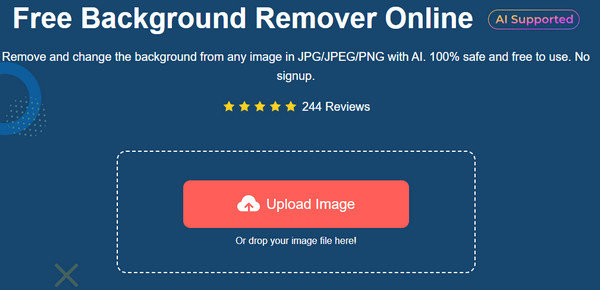
2 단계.온라인 도구가 업로드된 파일 처리를 마치면 창 오른쪽에 컷아웃이 표시됩니다. 일부 부품을 제거하려면 "유지" 및 "삭제" 옵션을 사용하십시오.
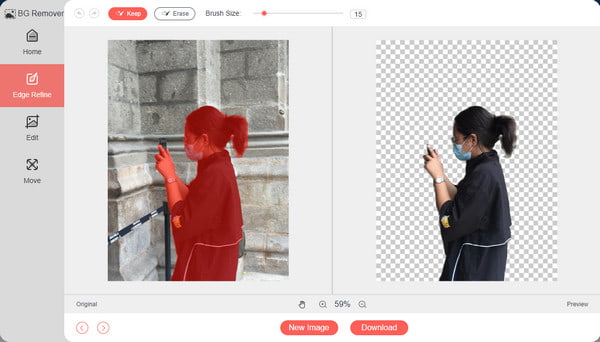
3단계."편집" 메뉴를 사용하면 사진을 자르고 배경색을 변경할 수 있습니다. 주 개체를 재배치하려면 "이동" 메뉴로 이동하세요. 그런 다음 "다운로드" 버튼을 클릭하여 출력을 저장합니다.
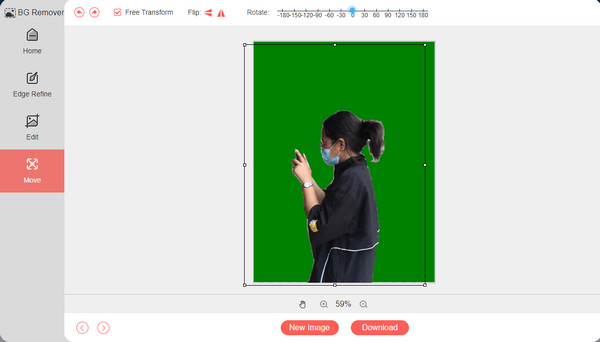
2. 제거.bg
제거.bg 투명한 Discord 이모티콘을 만드는 데 사용할 수 있는 클라우드 기반 배경 제거 프로그램입니다. 사진을 업로드하면 배경을 빠르게 제거하는 자동 감지 알고리즘이 있습니다. 무료 도구는 PC와 Mac에서 선명한 배경 레이어를 만드는 가장 빠른 방법으로 잘 알려져 있습니다.
1 단계.웹사이트로 이동하여 "이미지 업로드" 버튼을 클릭하여 편집하려는 사진을 선택하세요. 도구가 파일 처리를 마칠 때까지 기다리십시오.
2 단계.사진이 로드되면 배경이 자동으로 제거됩니다. 멋진 배경 테마를 보려면 편집 메뉴로 이동하세요. 컷아웃을 저장하려면 "다운로드" 버튼을 클릭하세요.
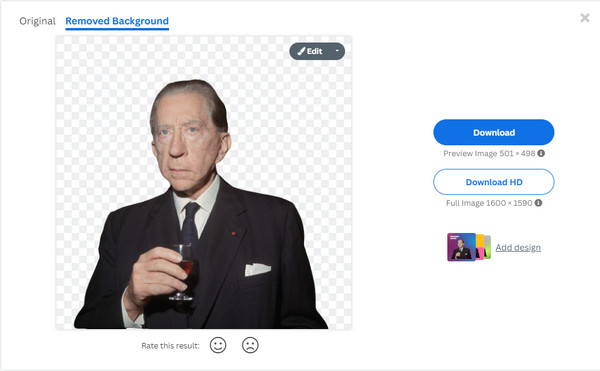
3부: 투명한 Discord 이모티콘을 만드는 Photoshop [Windows/Mac]
Discord 이모티콘을 돋보이게 하려면 Adobe Photoshop을 사용하여 투명한 Discord 배경을 만드세요. Adobe는 전문적인 편집을 위한 최고의 기능을 갖추고 있다는 사실 외에도 산만한 배경에서 이미지의 피사체를 분리하는 AI 시스템도 갖추고 있습니다. 당신은 쉽게 할 수 있습니다 Photoshop에서 배경 제거. 불행하게도 Photoshop은 신규 사용자에게 7일 무료 평가판만 제공하며 복잡성으로 인해 기능을 익히는 데 시간이 걸리지 않습니다. 그러나 배경을 제거하기 위해 Photoshop을 사용하고 싶다면 이 지침을 따르십시오.
1 단계.장치에서 Photoshop이 열려 있는 동안 로컬 폴더를 열고 이미지 파일을 소프트웨어 인터페이스로 드래그합니다. "Windows" 메뉴로 이동하여 드롭다운 목록에서 "레이어"를 선택하세요.
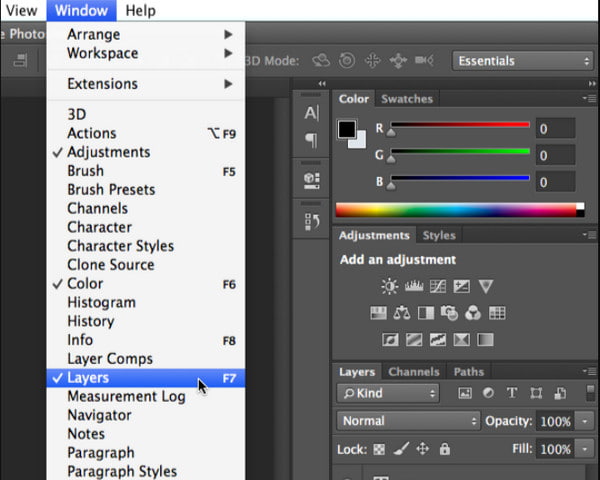
2 단계.전체 사진을 선택하고 파일 복사본을 새 레이어에 붙여넣습니다. 사진 오른쪽에 레이어 팔레트가 나타나면 "눈" 아이콘을 선택하여 배경 레이어를 숨깁니다.
3단계."속성" 패널로 이동하여 "빠른 작업"에서 "배경 제거" 버튼을 클릭하세요. 배경의 투명도를 유지하려면 출력을 PSD 또는 PNG 파일로 내보냅니다.
4부: 투명한 Discord 이모티콘에 대한 FAQ
-
1. Discord에서 GIF 배경을 투명하게 만들 수 있나요?
예. 투명 GIF는 일반적으로 Discord에서 사용되므로 도움이 되는 더 많은 도구가 있습니다. 이 게시물에서 권장하는 도구 외에도 VEED, Canva, Unscreen, Ezgif 및 Online GIF Tools와 같은 무료 온라인 배경 제거 프로그램을 사용해 볼 수도 있습니다.
-
2. 스마트폰에 투명한 배경의 Discord 이모티콘을 어떻게 업로드하나요?
기기를 가로 방향으로 잡고 Discord에 로그인하여 이모티콘을 업로드해 보세요. 로 이동 데스크탑 모드 요청 앱의 데스크탑 유형을 가지려면 메뉴를 선택하세요. 서버에 이모티콘을 업로드하세요. 데스크톱 모드 요청은 Chrome에서만 사용할 수 있습니다.
-
3. Discord에 투명한 NSFW 이모티콘을 업로드할 수 있나요?
Discord에 NSFW 서버가 많더라도 중재자는 NSFW 이모티콘을 업로드하지 말 것을 제안하고 있습니다. GIF 생성을 제어할 수 없는 서버가 있으므로 업로드된 NSFW 감정 표현을 차단하려면 일종의 중재가 필요합니다. 한 사람은 지침 준수를 거부하는 경우 서버와 채널에 대한 Nitro 혜택을 제거할 것을 제안했습니다.
결론
이 게시물에 포함된 모든 솔루션을 사용하여 투명한 배경 Discord 이모티콘 더 쉬울 수 있습니다. Windows를 사용하든 macOS를 사용하든 Photoshop은 전문적인 사진 편집기가 될 수 있습니다. 하지만 까다로운 기능을 사용하고 싶지 않다면 AnyRec Free Background Remover가 자동 사진 배경 제거 및 배경을 흰색으로 만들기 아니면 검정색. 더 많은 훌륭한 도구를 보려면 공식 페이지를 방문하세요!
